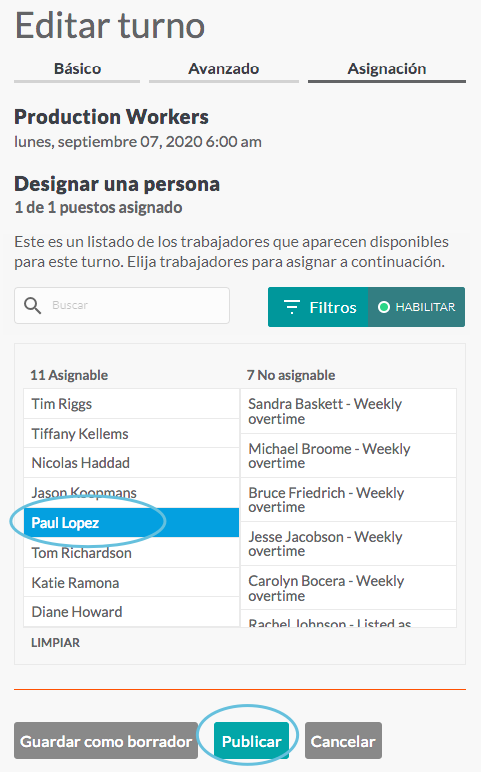Asignar turnos: Nueva interfaz del usuario
*Los sitios de Shiftboard seleccionados utilizan actualmente la nueva interfaz. Si todavía no cuenta con acceso a la nueva interfaz, continúe utilizando nuestra documentación de Soporte existente.
Descripción general
Hay varias maneras de asignar personas a los turnos. Puede asignarlas durante la actualización masiva, o puede hacerlo en cualquier momento de su flujo de trabajo de la elaboración del cronograma. Estas son las maneras en que puede asignar turnos según su flujo de trabajo.
- Asignar un turno en el momento en el que se crea (consulte Agregar turnos)
- Asignar un turno mientras se aplican otros cambios al turno (consulte Editar turnos)
- Asignar un grupo de turnos utilizando la herramienta Actualización masiva (consulte Actualización masiva)
- Asignar personas de una lista de registro (consulte Listas de registro)
- Asignar turnos desde la página de Detalles del turno. Este método se aborda en este artículo.
Cómo asignar turnos desde la página de detalles del turno
Cuando esté listo para llenar un turno o varios puestos en el mismo turno, navegue hasta el calendario (Cronogramas > Turnos), luego haga clic en cualquier turno disponible para ver los detalles de ese turno:
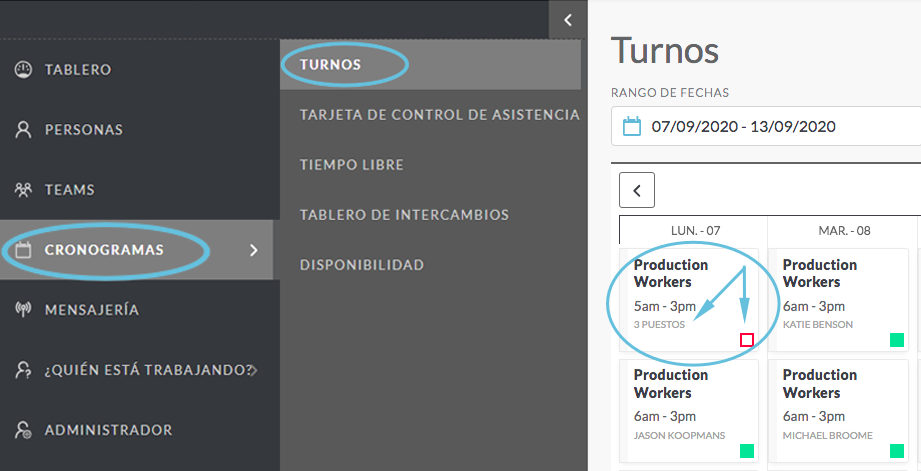
Para asignar el turno, haga clic en Asignar:
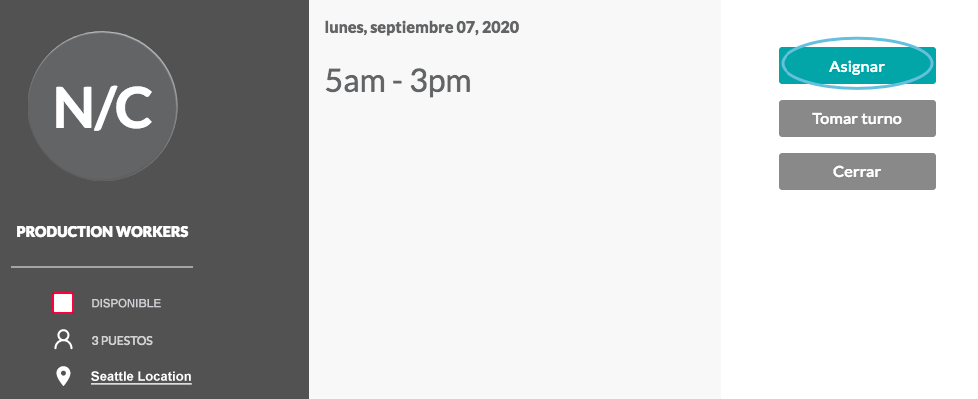
Se abre la página Editar turno en la pestaña Asignación, y se indica la cantidad de puestos que se pueden asignar:
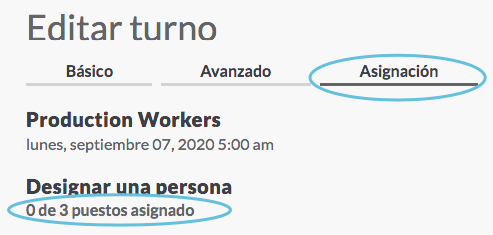
Para asignar el turno, seleccione una o más personas de la lista desplegable desplazable y haga clic en Publicar:
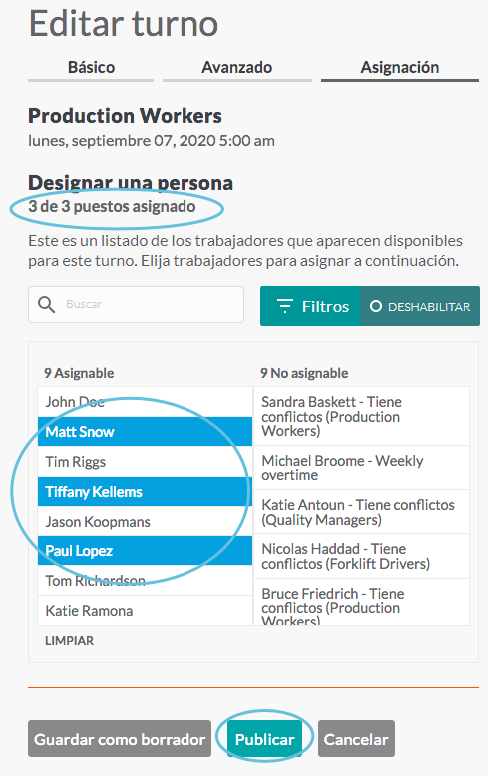
Elija si desea notificar a las personas que han sido asignadas al turno. Agregar un mensaje (opcional). Luego haga clic en Publicar:
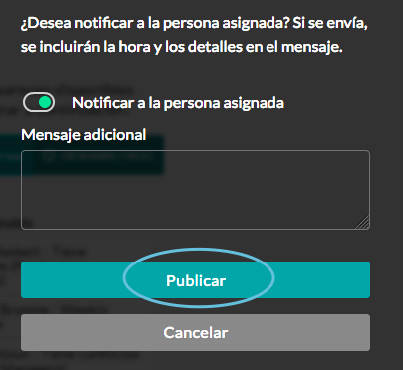
Usar filtros para cambiar la lista de asignaciones
Al asignar turnos, use el Filtro para cambiar la lista de personas asignables. Puede filtrar por nivel de permiso, cambiar el perfil, anular la verificación de conflictos y más.
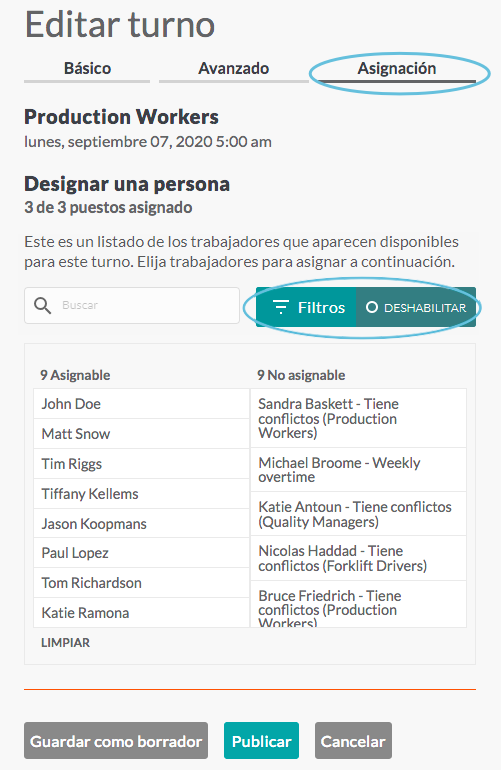
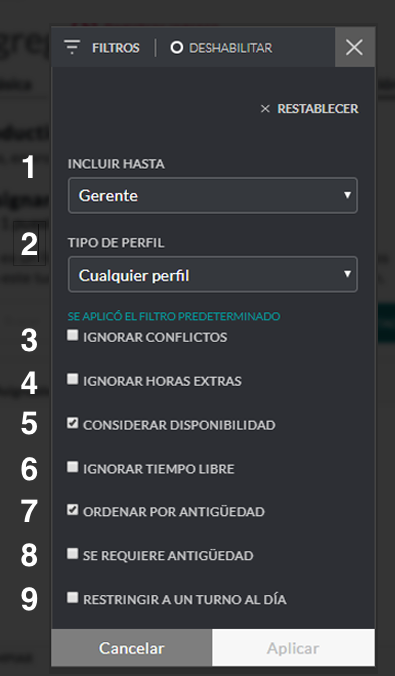
- Incluir hasta: al seleccionar entre las opciones desplegables, puede elegir qué personas incluir en su lista asignable. Puede incluir hasta:
- Trabajador (únicamente trabajadores/talentos)
- Coordinador (trabajadores/talentos y coordinadores)
- Gerentes (todos, incluidos los gerentes)
- Tipo de perfil: este menú desplegable le permite filtrar la lista Asignable según el tipo de perfil.
- Ignorar conflictos: por defecto, Shiftboard muestra las personas que están disponibles para un turno (esto evita que un miembro se reserve dos veces). Sin embargo, hay casos en los que es posible que tenga que reservar a una persona dos veces. Al marcar Ignorar conflictos, anula la configuración por defecto.
- Ignorar horas extra: hay casos en los que es posible que tenga que permitir las horas extras. Al marcar Ignorar horas extra, puede anular la configuración por defecto.
- Disponibilidad de honor: para cada sitio, Shiftboard asume que todos están disponibles para trabajar o que están ocupados, lo cual está determinado por la configuración del sitio. Cada persona puede, entonces, cambiar su disponibilidad para contradecir la configuración del sitio:
- Si la configuración del sitio asume que todos están disponibles para trabajar, entonces las personas pueden establecer las horas en que están ocupadas.
- Si la configuración del sitio asume que todos están ocupados, entonces las personas pueden establecer las horas en que están disponibles. Importante: En este caso, las personas deben ingresar ellas mismas las horas en las que están disponibles, de lo contrario, no aparecerán en la lista Asignable.
Al habilitar el filtro Disponibilidad de honor, verifica esta información e incluye únicamente a las personas que están disponibles en la lista Asignable.
- Ignorar tiempo libre: cuando este filtro está habilitado, las personas con tiempo libre aprobado se mostrarán como asignables.
- Ordenar por antigüedad: cuando este filtro está habilitado, las personas aparecerán en la lista Asignable en orden de fecha de contratación.
- Requerir antigüedad: cuando este filtro está habilitado, solo las personas que tengan una fecha de contratación asociada a su cuenta aparecerán en la lista asignable. Esta configuración les permite a los gerentes asignar turnos a las personas con antigüedad.
- Restringir a un turno por día: la selección de esta opción limitará la lista de disponibilidad a las personas que aún no estén trabajando en turnos que comiencen este día.
Cómo reasignar turnos desde la página de detalles del turno
En el calendario (Cronogramas > Turnos), haga clic en cualquier turno asignado para ver los detalles de ese turno:
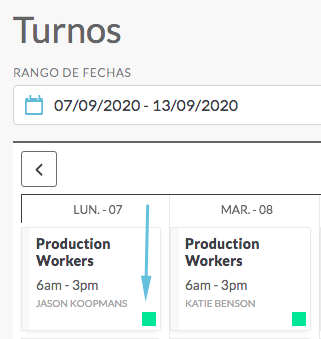
Para asignar el turno, haga clic en Reasignar:
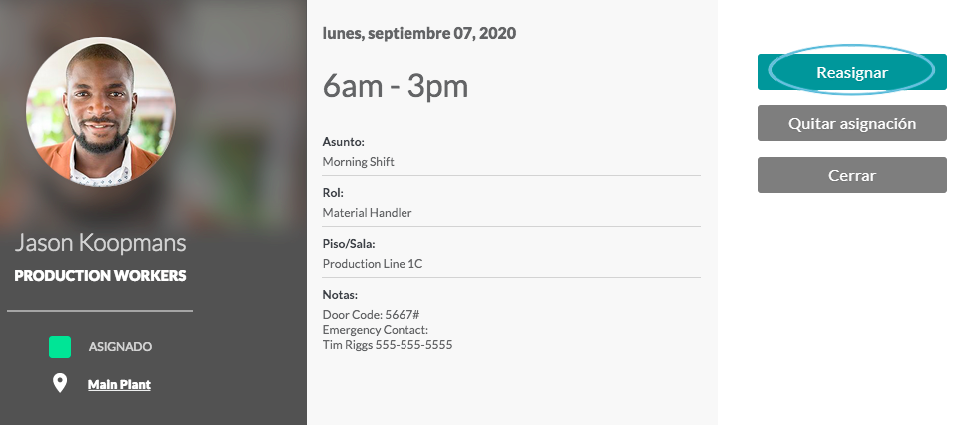
La página Editar turno se abre en la pestaña Asignación:
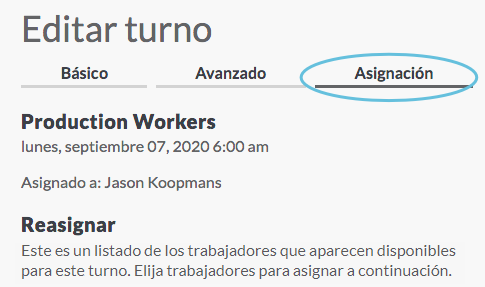
Para reasignar el turno, seleccione una persona para asignar y haga clic en Publicar: